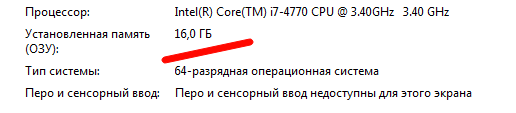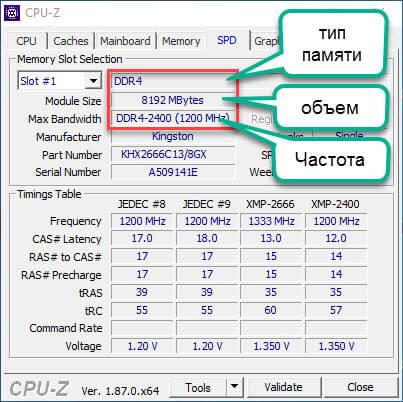как узнать какая оперативка подойдет к ноутбуку
Как подобрать оперативную память для ноутбука?
Если ваш ноутбук стал работать медленнее и плохо тянуть современные программы и игры, то его можно слегка «прокачать». Однако для лэптопов способы «прокачки» ограничены. В большинстве случаев заменить можно только постоянную память (жёсткий диск) и оперативную. Рассмотрим, как подобрать оперативную память для ноутбука, чтобы получить максимальный результат без переплат.
Существует ряд критериев, на которые надо смотреть при покупке планок. Перечислим самые важные из них.
Возможность апгрейда
Для начала вам стоит узнать, а можно ли увеличить оперативную память на ноутбуке в принципе. Это не праздный вопрос: существуют модели с неразборным корпусом, а также такие, где память изначально впаяна в материнскую плату и имеет фиксированный объём. Как правило, это ультрабуки, в которых мощность принесена в жертву компактности и дизайну.
Узнать это можно в официальном описании модели, а также обзорах на специализированных сайтах.
Это первый пункт, на который стоит смотреть. Если планка ОЗУ не совместима с вашей материнской платой, то использовать её невозможно. На 2018 год актуальны следующие типы:
Материнские платы ноутбуков обычно поддерживают какой-то один из этих типов, в отличие от десктопных моделей, в которых могут быть слоты разных стандартов. Поэтому уточните, какой именно тип поддерживает ваш лэптоп, и покупайте планку именно этого стандарта.
Типоразмер
Проще говоря, физический стандарт модуля памяти. Он должен быть совместимым с современными лэптопами. Практически все модели на 2018 год поддерживают стандарт SO-DIMM, созданный специально для портативных компактных моделей. По размеру такие модули меньше тех, что предназначены для настольных компьютеров. Короче говоря, берите SO-DIMM – не ошибётесь.
Объём
С точки зрения простого пользователя, это главная характеристика. Мы и не спорим: 8 ГБ лучше, чем 4 ГБ, а 16 – лучше, чем 8. Лишних гигабайт здесь не бывает.
Однако, прежде чем брать самый объёмный из доступных в продаже модулей, поинтересуйтесь спецификациями материнской платы вашего лэптопа. А конкретно – максимальным поддерживаемым объёмом. Если он упирается в потолок 8 ГБ, то нет смысла брать планки на 16.
Ещё один важный параметр – количество слотов для памяти. Оно может варьироваться:
Во всех этих случаях стремитесь при апгрейде достичь максимума, но не выходить за его рамки. Даже если вы ограничиваетесь офисной работой с не самыми прожорливыми программами, помните: много памяти не бывает!
Напомним, как узнать, сколько оперативной памяти на ноутбуке. Если вы пользуетесь Windows 10, то нажмите правой кнопкой мыши или тачпада на меню «Пуск» и выберите строку «Система». В открывшемся окне будут показаны основные параметры вашего компьютера, в том числе объём ОЗУ. В более старых версиях раздел «Система» можно найти в Панели управления.
Ещё один важный фактор: две планки в параллельном режиме работают лучше, чем одна такого же объёма. Поэтому, если ваш ноутбук поддерживает до 16 ГБ ОЗУ и оснащён двумя слотами, то целесообразнее купить два модуля по 8 ГБ, чем один на 16 ГБ. Конечно, при одном свободном слоте такого выбора у вас нет.
Рабочая частота
Казалось бы, чем выше частота и чем быстрее работает память, тем лучше. Однако не стоит вслепую гнаться за частотами и считать, что 3200 МГц всегда лучше, чем 2400.
На самом деле рабочие частоты памяти ограничены материнской платой. Если она не поддерживает частоты выше, к примеру, 2666 МГц, то покупка более быстрой памяти нерациональна. До штатных 3200 МГц разогнать её не удастся, если поддерживаемые частоты материнской платы меньше.
Добавим, что для офисной работы вы смело можете покупать модули с минимальной частотой. На работе Office или браузеров это не скажется. А вот для работы с видео, аудио, графикой или для игр есть смысл брать наиболее «шуструю» память.
Тайминг
Под этим словом скрываются промежутки между отдельными операциями. Казалось бы, чем они меньше, тем «оперативнее» будет память (простите за каламбур). Так и есть. В первую очередь смотреть надо на параметр latency (по-русски его называют «латентность» или «задержка»).
Как ни странно, у более современной DDR4 латентность выше, чем у старой доброй DDR3: 15-16 миллисекунд против 9-11. Это искупается её другими достоинствами.
Как и в случае с частотой, гнаться за максимальными поддерживаемыми значениями есть смысл, только если вы занимаетесь на своём лэптопе ресурсоёмкой работой.
Производитель
Когда-то в моде были «холивары» на тему того, у какого производителя оперативная память надёжнее. Время расставило всё по местам. Сегодня практически любой известный вендор может дать гарантию на свои модули, и они честно отработают положенный срок и даже больше. Вероятность брака крайне мала, и обмен по гарантии чаще всего работает.
Поэтому выбирать стоит не столько по рекомендациям, сколько по наличию официального сервисного центра, работающего по гарантии в вашем городе.
Отметим, что модули широко известных производителей (Samsung, Kingston, Transcend) подделывают заметно чаще, чем Corsair, Goodram и другие марки, известные в основном среди энтузиастов. Поэтому покупать надо в проверенных магазинах, дающих гарантию ещё и со своей стороны.
Это основное, что надо знать перед тем, как выбрать оперативную память для ноутбука. Остальное – вопрос вашего вкуса и бюджета.
Как подобрать вторую планку (плату) оперативной памяти для ноутбука?
После покупки компьютера (в данном случае ноутбука) через какое-то, время хочешь того или нет, возникает совершенно логичный и естественный вопрос: как мне увеличить объем оперативной памяти на ноутбуке (её ещё называют ОЗУ, RAM память — по статье будут полезные ссылки)? Компьютер начинает притормаживать, подвисать, долго отвечать на действия…
Всё дело в том, что — мы ведь не стоим на месте, IT техника, приложения стремительно развиваются — современные программы (как и сам ноутбук) требуют из года в год всё больше и больше мощностей. А раз так, то с обновленными программами, наш когда-то новенький и быстренький ноут, перестает справляться! …и на своем языке требует от нас увеличения оперативной РАМ памяти.
А когда-то и 2 Гб ОЗУ вполне себе хватало и на работу в сети, и на поиграть…
По тексту статьи я дам несколько советов, рассмотрим особенности некоторых нюансов при выборе дополнительного встроенного модуля… на тот случай, если вы решили отправиться в магазин за дополнительной планкой памяти:
ОЗУ — термин определяющий так называемую оперативная память (озу, ram, оперативка — как почистить ram память) компьютера.
Оперативно Запоминающее Устройство. Если не внедряться в технические подробности, то, память ноутбука (ПК) расположена и хранится внутри нескольких микросхем, расположенных на отдельном модуле в виде планки: этот модуль ОЗУ по сути своей предназначен для хранения данных текущих процессов, исполняемых в настоящий момент времени: любые программ; игры (как понимаете, игры могут быть «легкие и тяжёлые» в плане наворотов — из-за чего и происходят зависания); приложений пр. которые обрабатывает процессор (или Ц.П.).
вернуться к оглавлению ↑
Как подобрать вторую планку оперативной памяти для ноутбука
Если вы привыкли полагаться на случай, или же веру советам друзей, рекламы, то по приходу домой с новым ноутбуком, вас, как правило, через какое-то время будут ожидать сюрпризы!
Не ленитесь, потратьте некоторое время на изучения вопроса, определитесь с вашими желаниями и — только тогда ступайте за компьютером, имея ценные знания. При этом не стесняйтесь спрашивать и спрашивать у продавца.
Я это к тому, что касаемо нашей темы по выбору дополнительного модуля оперативной ram-памяти, нас может ждать сюрприз… А именно у нас не получится это сделать, так такой возможности нет! это как правило на более дешевых моделях.
В этой статье подробнее 4 Гб оперативки — достаточно, или мало? Как правильно заряжать ноутбук; вредно ли держать ноутбук постоянно подключенным к сети?
вернуться к оглавлению ↑
подбираем второй модуль ОЗУ в ноутбук, с чего начать:
Итак: нас посетил волнующий вопрос усовершенствования ноутбука — мы хотим добавить дополнительной оперативки…
Давайте шагать от начала:
…посмотрите, можно ли добавить дополнительную плату ОЗУ конкретно в вашей модели ноутбука (вот например, как ознакомиться с документацией ноута HP).
Как и говорилось выше, нынче частенько встречаются ноуты, у которых техническая возможность установки дополнительного модуля ram отсутствует.
То есть слоты (или кому понятнее: разъёмы) под установку ОЗУ просто-напросто отсутствуют: микросхемы впаяны прямо в материнскую плату. Если у вас так, то мужайтесь — вы приобрели весьма посредственный ноутбук.
Однако, не отчаивайтесь… может быть у вас вариант без установки дополнительной платы, но слот имеется, а это значит, что вы, сможете убрать устаревший модуль, с заменой на более мощный — подробнее ниже).
Если ваша модель ноутбука, в котором всего один слот под плату оперативной памяти, то всё, что нужно сделать, так это:
а) осторожно открыть заднюю крышку компьютера…
б) вытащить установленную планку и заменить её на новый более мощный модуль… (или для замены обратитесь в мастерскую)
вернуться к оглавлению ↑
как узнать сколько слотов под ОЗУ на моем ноутбуке
Самый простой (и для кого-то вполне доступный) вариант узнать количество слотов под ОЗУ, это открыть заднюю стенку ноутбука (в принципе, в этой операции нет ничего из рамок вон выходящего, вполне себе рядовое действие — относится к штатному обслуживанию ПК).
второй вариант: открыть документацию вашего ПК (или технический паспорт). PDF файл как правило находится в папках ОС ноута. Как его найти конкретно в вашей модели, опять же прочесть бумажную документацию (должно быть упоминание), либо вбить имя конкретной модели в Поиск Google и отыскать…
…либо прочтите то, что описано ниже:
горячие клавиши 
В статье будет дан список наиболее распространённых комбинаций клавиш компьютера (так называемых — Горячих клавиш) — те используются для быстрого доступа к определённым инструментам той или другой системной программы, да и самой Виндовс. Также рассмотрим важные запросы (команды) к ОС Windows через Командную строку
вернуться к оглавлению ↑
подбор второй планки оперативки
Чтобы правильно и целесообразно вашим требованиям подобрать второй модуль ОЗУ, нужно узнать какой модуль установлен в вашем ноутбуке.
Желательно разведать такие примерные данные, параметры:
это я дал для сравнения, у вас будет иначе — сравнивайте…
Как только данные получены, можно подумать о визите в магазин. Величину объема дополнительного модуля памяти предстоит выбирать самому. Наиболее правильным вариантом будет то, что не стремитесь много завышать, относительно уже установленного модуля, величину памяти (может не справиться сам ноут).
Например, у вас было 4-Гб — можно заменить на 8-Гб.
Для наиболее верного подбора второй планки оперативной ram-памяти непременно узнайте тип и частоту установленных величин, как показано на примере вше.
Модуль для замены текущего ОЗУ должен совпадать с типом установленного.
Касаемо частоты (или: скорости) памяти, — рекомендуется подбирать новый модуль ОЗУ с частотой не ниже как у того, который был!!
вернуться к оглавлению ↑
как посмотреть технические данные ноутбука
Все необходимые данные (наиболее полные, нежели покажут штатные средства Windows ) здорово помогает разузнать программа AIDA64 (к сожалению, она платная).
Ниже дан скриншот окна упомянутой программы, на котором выведены примерные характеристики по оперативной памяти для нашего ПК (отмечено то, на что следует обратить пристальное внимание!).
Итак, если нам известны тип и частота установленного модуля в недрах нашего ноута, можно смело определяться с объёмом второй (или дополнительной) планки.
Напоминаю: важно! тип памяти по примеру выше (DDR2, DDR3, DDRL, DDR4) должен совпадать обязательно!
Частота — по возможности, но не строго.
Удачной вам покупки…
Делитесь в комментариях вашим опытом. Давайте помогать друг дружке!
Конфиденциальность — отключаем на компьютере микрофон, камеру — Виндовс
Windows 10 — удаляем временные файлы: очистка системы, ускорение системы
Как выбрать оперативную память для компьютера или ноутбука?
Наравне с процессором и материнской платой, оперативная память является одним из основополагающих компонентов ПК (без этой троицы он попросту не запустится). При этом выбрать подходящую оперативку проще, чем тот же проц или материнку, но некоторые подводные камни все же есть. Особенно усложняет ситуацию широкое распространение закоренелых мифов, небылиц и откровенных глупостей об оперативной памяти, которые мы постараемся окончательно опровергнуть в этой статье.
Для настольного ПК и ноутбука подходит одинаковая оперативная память, лишь бы поколение соответствовало?
Поколение памяти DDR (самая старая из все еще распространенных), DDR2, DDR3 и DDR4 (самая новая) действительно является первоочередным вопросом при покупке. Но не менее важен и формат памяти: длинные настольные модули DIMM или укороченные ноутбучные SO-DIMM. Причем некоторые материнки для настольных ПК (см. статью «ТОП-5 компактных материнских плат Mini-ITX и Mini-STX») поддерживают ноутбучный формат памяти.
Кроме того, существуют специфические подвиды оперативки, которые выбиваются из общей классификации. Из современного это прежде всего низковольтажная DDR3L, которая работает на частоте 1,35 В вместо типичных для DDR3 1,5 В и применяется преимущественно в нетбуках и ультрабуках.
Компьютер с памятью DDR4-2400 МГц будет работать на 50 процентов быстрее, чем с DDR3-1600 МГц?
 |
К сожалению, с увеличением частоты оперативной памяти растет и ее латентность, то есть задержки межу операциями чтениями и записи. А учитывая, что компьютеру значительно чаще приходится обрабатывать много мелких файлов, нежели один большой, возросшие задержки нивелируют эффект от увеличения частоты. Поэтому реальный прирост быстродействия составляет от силы процентов 10, что ярко демонстрируют процессоры Intel Kaby Lake, поддерживающие и новейшую память DDR4, и предыдущую DDR3 (см. статью «Процессоры Intel Kaby Lake: от Celeron до Core i7»).
Память без радиаторов может перегреться и сгореть?
 |
Металлические радиаторы модулей ОЗУ выполняют скорее декоративную, нежели охладительную функцию. Конечно, они снижают температуру на несколько градусов, но и без них память будет беспроблемно работать долгие годы. Подтверждение тому – лишенная радиаторов серверная память, работающая двадцать четыре часа, семь дней в неделю.
Хоть сколько либо полезными радиаторы становятся только при ручном либо автоматическом разгоне (технология XMP) оперативки с сопутствующим повышением напряжения питания. Вот только само по себе увеличение частоты памяти практически бесполезно (смотрите пункт выше). При этом мы вовсе не отговариваем вас от покупки памяти с радиаторами – дизайн важен, особенно если собираете ПК в корпусе с прозрачной боковой стенкой (см. статью «ТОП-5 лучших компьютерных корпусов 2017 года»). Главное, не перестараться с высотой радиаторов, в противном случае память может помешать установке башенного процессорного кулера.
Операционная система и приложения выдают сообщения об ошибках чтения-записи оперативной памяти, значит она сломалась?
Оперативка – один из самых редко ломающихся компьютерных компонентов. Конечно, возможность заводского брака никто не исключает, но в таком случае проблема проявит себя в первые дни после покупки. Если же изначально все было в порядке, то память уж точно переживет диски, блок питания и видеокарту. Скорее морально устареет формат памяти, чем она физически сломается. Не зря компании-производители ОЗУ зачастую дают на свою продукцию пожизненную гарантию (до снятия модели с производства).
Программные же ошибки чтения-записи памяти чаще всего вызваны некорректно установленными драйверами устройств, битыми секторами на поверхности жесткого диска, сломавшейся видеокартой (если речь идет об играх) или же банально «сыростью» приложений. Винить в них оперативную память стоит в самую последнюю очередь. Более того, специальная серверная буферизованная и ECC-память умеет корректировать программные ошибки, которые в случае использования обычной памяти привели бы к сбою.
Модули памяти лучше покупать парами, чем по отдельности?
 |
Двухканальный режим работы оперативки ускоряет процессор всего лишь на 5 процентов и на 30 процентов интегрированный графический ускоритель. Поэтому, если покупаете бюджетную материнскую плату с лишь двумя слотами памяти, разумнее купить один большой модуль вместо двух маленьких, чтобы оставалась возможность для будущего апгрейда.
К тому же, если покупаете сразу много оперативки, то готовый комплект из двух или четырех планок все же смотрится предпочтительнее. Сошедшие с конвейера примерно в одно время чипы памяти обладают схожими характеристиками (частотный потенциал, утечки токов), благодаря чему модули из одного комплекта лучше работают друг с другом. Особенно актуально это для процессоров Intel LGA 2011-v3 с поддержкой четырехканального режима работы памяти (см. статью «Как выбрать процессор для компьютера?»).
Какой производитель памяти самый лучший?
 |
Непосредственно чипы памяти сейчас производят только три компании: Samsung, Hynix и Micron (владелец бренда Crucial). Остальные производители модулей ОЗУ покупают чипы у кого-то из вышеупомянутой троицы. Так, самую дешевую память без радиаторов производят Crucial, Patriot и Goodram. Если душа желает что-то покрасивше, с радиаторами и подсветкой, то выбирайте между бренд Kingston, Corsair и GeiL. Самую же высокочастотную память (свыше 4000 МГц) производит G.Skill.
Какой объем памяти нужен для современного ПК?
Сейчас обязательным минимумом даже для офисного ПК являются 4 ГБ ОЗУ, и то только при условии использования SSD в качестве системного диска (см. статью «Ускорят любой ПК: пять лучших SSD-дисков 2017 года»). Одна только ОС Windows в паре с веб-браузером Chrome загружает больше 3 ГБ памяти. Если в ПК установлено всего 4 ГБ, часть которой еще и съедает интегрированный графический ускоритель, приложения начинают активно задействовать файл подкачки на диске. В случае быстрого SSD это никак не отражается на скорости работы ПК, тогда как в случае медленного HDD все начинает заметно подтормаживать.
Как выбрать оперативную память для ноутбука
В этой статье мы разберемся, как подобрать оперативную память для ноутбука Asus, Lenovo и других моделей. Как выбрать оперативку правильно. Какой тип ее нам подойдет — DDR2, DDR3 или DDR4. Если это DDR3, то какая — обычная DDR3 или Low версия с пониженным энергопотреблением DDR3L.
Если коротко, то: Тип оперативной памяти нужно выбирать опираясь на модель ноутбука — DDR3, DDR4. Объем памяти, чем он больше — тем лучше. Производитель памяти не Noname. Чтобы характеристики установленной планки не сильно отличались от дополнительной. Более подробно смотрите ниже.
Нарушить работу ноута легко — достаточно просто выбрать и установить в ноутбук неподходящий модуль ОЗУ. Для правильного подбора оперативной памяти для ноутбука важно учитывать не только параметры процессора и системной платы, но и уже установленного производителем модуля.
Как можно узнать ОЗУ на ноутбуке
Если, выполняя апгрейд ноутбука, вам надо увеличить объем ОЗУ или полностью заменить планки памяти, то необходимо узнать, какая модель оперативки установлена на вашем устройстве.
Для определения типа оперативки, установленной в вашем ноуте, лучше всего воспользоваться программой CPU-Z ⇓
Параметры, которые имеют наибольшее значение при подборе оперативной памяти для вашего ноутбука выделены красным.
Если вы не хотите разбираться во всех тонкостях оперативной памяти для ноутбуков, но заменить или приобрести дополнительный объем оперативки все же нужно, то лучшим решением будет достать модуль из ноутбука и пойти с ним в магазин, где грамотный менеджер подберет вам лучший из имеющихся у них вариант.
Подбираем оптимальный объем оперативки
Какой размер оперативной памяти выбрать и какая лучше подходит вашему ноутбуку? Здесь все зависит от возложенных на ноутбук задач и установленного в устройстве процессора. Рассмотрим пару примеров.
Первый пример
Вы используете какой-нибудь скромный и недорогой процессор от компании Intel ⇓
Либо от компании AMD ⇓
При этом ваш ноутбук не выполняет каких-то тяжелых задач, вы просто смотрите фильмы, слушаете музыку, сидите в соцсетях и работаете в офисных программах. В таком случае для ноутбука рекомендуется иметь общий объем оперативной памяти от 4 до 8Гб. Если у вас стоит в ноуте 4Gb, то стоит докупить еще столько же. Если стоит 2Гб, то стоит подумать о покупке одного 4 или 8 Гигового модуля.
Если есть возможность, то не стоит ставить разноранговые модули памяти. Например комбинации 4Gb+2Gb или 8Gb+4Gb могут работать со сбоями. Учитывайте это.
К тому же, устанавливать большие объемы ОЗУ к описанным выше процессорам не целесообразно, так как они слишком слабы. У них просто не хватит мощности, чтобы использовать все преимущества больших объемов памяти.
Второй пример
На вашем ноутбуке — процессор средней мощности от Intel ⇓
Либо от компании AMD ⇓
На этих процессорах с нормальной видеокартой, уже можно играть в современные 3D игры. Так же комфортно работать в фотошопе с фотографиями или редактировать видеоролики. В таком случае лучшим вариантом для вашего ноутбука будет покупка ОЗУ от 8 ГБ до 16 Гб.
Такой объем позволит держать открытыми в веб-браузере большое количество вкладок с другим одновременно запущенным ПО и не беспокоиться о производительности.
Если же вы являетесь счастливым обладателем таких мощных процессоров, как AMD Ryzen 7 или Intel Core i7 и при этом работаете в тяжелых программах, играете в современные игры, то купите для своего ноутбука 16 Гб оперативной памяти.
В то же время, если вы ничем таким свой дорогой процессор не загружаете, то достаточно будет и 8Гб ОЗУ.
Лучшие производители оперативки
Производителей оперативной памяти для ноутбуков довольно много, и выбрать дополнительную оперативную память для ноутбука среди их разнообразия не так просто, но мы с этим разберемся.
Для начала необходимо сразу отметить, что главный компонент любой оперативной памяти — это чипы памяти, которые хранят информацию. От ее качества и зависит надежность и скорость работы ОЗУ.
Производителей можно разделить на две категории ⇓
На сегодняшний день самостоятельно выпускают чипы следующие известные компании ⇒
При этом, Samsung и Hynix выпускают под своим брендом также модули ОЗУ.
До недавнего времени очень качественными считались модули памяти Samsung Original. Они были без радиаторов и стоили вменяемых денег, но последнее время я их не вижу в продаже.
Компании, которые закупают уже готовые чипы оперативной памяти и на их основе выпускают свои планки ⇓
Таким образом, если вы купили модуль ОЗУ компании Silicon Power, но внезапно обнаружили на нем чипы памяти с надписью Micron, не пугайтесь. Это нормально.
Компании из второго списка — это лишь сборщики. Многие из них не производят даже печатные платы для модулей ОЗУ.
Однако высокое качество можно встретить как от производителей, так и от сборщиков. Главная рекомендация — покупайте модули оперативной памяти для ноутбука только от известных фирм, а также почитайте о них отзывы в интернете, нет ли тайных негативных нюансов у конкретно выбранной вами модели.
Другие важные характеристики при выборе
Подбирайте оперативную память, исходя из следующих параметров ⇒
Тип памяти
Для всех ноутбуков сегодня используется только один форм-фактор модулей оперативной памяти – SO-DIMM. Кроме форм-фактора, ОЗУ различается по своим типам 9поколениям) ⇓
Новое поколение оперативной памяти не всегда намного быстрее прошлого, но всегда потребляет меньше энергии. Это очень важно для портативных устройств. Важно понимать, что все эти поколения ОЗУ не совместимы друг с другом. Поэтому если ваш ноутбук работает на DDR3, то установить туда DDR2 или DDR4 не получится.
Частота
Еще один важный параметр — это частота. Прежде всего важно понять, что чем она выше, тем лучше.
Вышеперечисленные поколения ОЗУ поддерживают такие частоты ⇓
Тайминги
Задержки при доступе к оперативке или тайминги, считаются в тактах частоты. Это еще один параметр, который влияет на выбор оперативной памяти для своего ноутбука, хотя он и не так важен.
Выбрать оперативную памяти для ноутбука не так уж просто, как могло показаться. Важно выбирать новую планку грамотно, не упустив из виду характеристики, действительно влияющие скорость работы компьютера.
Тем не менее следуя этому принципу и вооружившись знаниями из данного материала вы сможете подобрать для своего любимого устройства оптимальный модуль оперативной памяти.